![]()
Salvați Importați și Exportați Șabloane din Biblioteca de Șabloane Elementor
Cum să Salvați Importați și să Exportați Șabloane din Biblioteca de Șabloane Elementor? Biblioteca de Șabloane Elementor vă oferă acces la sute de machete și blocuri de pagini create de designeri, toate cu imagini din stoc premium de ultimă generație, pe care le puteți utiliza în mod liber pe site-ul dvs.
Cum să Inserați Șabloane
- Faceți clic pe Pictograma Adăugați șablon
 din bibliotecă pentru a adăuga un șablon de pagină, bloc sau propriul șablon salvat din ecranul de editare.
din bibliotecă pentru a adăuga un șablon de pagină, bloc sau propriul șablon salvat din ecranul de editare. - Prima dată când inserați un șablon, vi se va solicita să vă conectați contul Elementor gratuit pentru a accesa Biblioteca de șabloane. Dacă nu aveți încă un cont, vă puteți înregistra pentru un cont gratuit în timpul acestui proces.

3. Faceți clic pe pictograma lupă 
4. Faceți clic pe INSERT pentru a selecta șablonul dorit.
5. Oferă-le șabloanelor tale preferate o inimă și salvează-le în FAVORITURILE MELE.
6. Faceți clic pe săgeata din colțul din dreapta sus 
Cum Să Salvați Paginile ca Șabloane
- Faceți clic pe Butonul verde situat în partea de jos a panoului
- Alegeți Salvare șablon
- Dați un nume șablonului dvs. și salvați
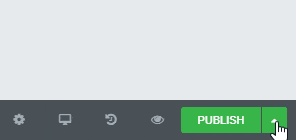
Salvarea Secțiunilor ca Șabloane
- Alegeți Secțiunea pe care doriți să o salvați și faceți Clic Dreapta pe Secțiune

- Setați Setările Secțiunii
- Dă-i un nume și dă clic pe Salvare
Cum să Exportați Șabloane
Puteți exporta șabloanele salvate.
- Faceți clic pe pictograma Adăugați șablon
 din bibliotecă din editorul Elementor
din bibliotecă din editorul Elementor - Sub Șabloanele mele, faceți clic pe 3 puncte

Cum să Importați Șabloane
Puteți importa șabloane pe care le-ați exportat sau descărcat.

- Accesați Șabloane> Șabloane sau Șabloane salvate> Generator de teme sau Șabloane> Pop-up
- Faceți clic pe butonul Import șabloane
- Alegeți fișierul pe care doriți să îl importați și faceți clic pe butonul Importați acum
- Șablonul importat va fi afișat acum în lista dvs. de șabloane
Pentru confortul dvs. urmăriți acest tutorial și în format Video. Video creat de echipa de asistență Elementor.





